![]()

![]()
YouTubeのようなビデオ共有サイトでいくつかのおもしろいFLV動画を見ました。YouTubeからビデオをダウンロードしたあと、Macで再生したいです。しかし、QuickTimeでFLV動画を再生するために、まず、FLV動画をQuickTime MOVのようなMac OSで受け入れられる形式に変換する必要があります。
ここでは、Macで「 flv mov 変換 フリー」が最も簡単な解決策を提供します。それはプロな使いやすいツール:iSkysoft「メディア変換 for Mac」を使うことです。このMacアプリにより、優れた高速変換速度で、同時にビデオ品質を維持し、任意のビデオフォーマットの中に相互変換できます。次のステップで、Mac(ライオンを含む)でFLV をMOVに変換します。
注:さらに、変換したビデオをiPhone(iPhone5s、iPhone5cも含まっている) 、iMovieや他のMac製品で再生したいと、提供されるプリセットを取得することができます。
ステップ1:「メディア変換 for Mac」にFLVビデオを読み込みます。
Macのアプリを起動し、プログラムに直接FLVファイルをドラッグ&ドロップします。それとも 「ファイル」メニューに移動し、「メディアファイルを読込む」を選択します。
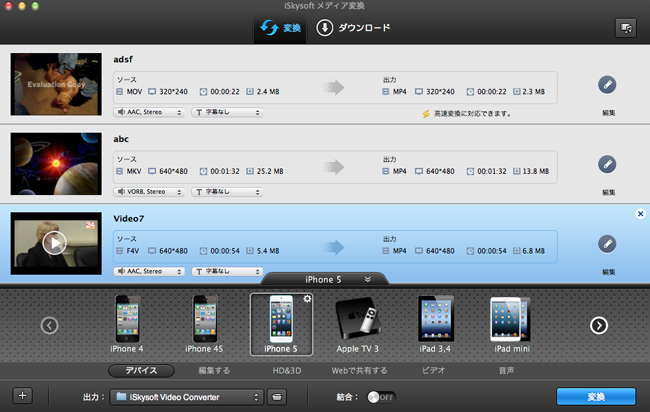
ステップ2:出力形式として「MOV」を選択します。
出力形式のドロップダウンリストからMOV形式を選択します。IOSデバイス、人気携帯電話とMacのアプリに最適化の設定が提供されています。時間を節約するために、直接デバイス名に応じて出力形式を選択できます。その時、ビデオの解像度、フレームレート、速度などが自動的に設定されています。

- Macで複数のFLV動画を持って、それらを組み合わせるには、単にMacビデオ動画の下部にある 「結合」ボタンをONにします。
- 大きなFLVビデオを持っていて、いくつかの小さなサイズのMOVファイルに分割したい場合には、 「トリム」機能を使用することができます。
- このMac動画変換ツールを使って、FLVビデオの任意のセグメントを取得し、優れた高速変換速度でMOVに変換することができます。
ステップ3:MacのFLVからMOVへの変換を開始します。
すべての準備ができったら、「変換」ボタンを押します。iSkysoft「メディア変換 for Mac」は自動的に残りのタスクを行います。このビデオ変換は特にMac 、iMac、MacBook、MacBook Pro、MacBook AirなどのMac OSユーザー向けに設計されています。
Mac変換が終わったら、出力MOVビデオをQuickTimeで再生、iMovieとFinal Cut Proで編集、いつでも再生できのためにiPodに置くことができます。
QuickTime豆知識
- 1.QuickTimeとは
- 2.QuickTimeプレーヤー
- 3.QuickTime変換
- 4.QuickTime情報




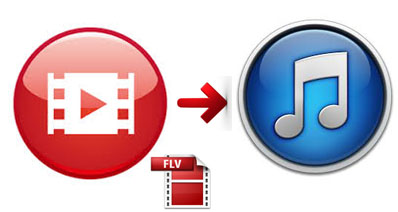
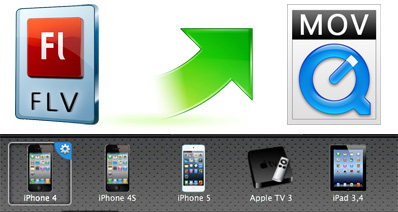


田中摩子
編集
0 Comment(s)